09 de octubre de 2014
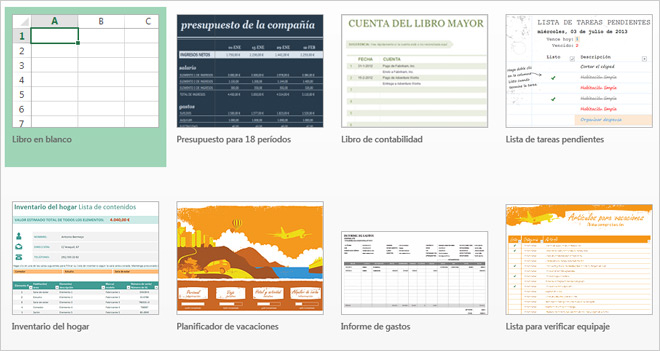
Truquitos para manejar Excel con más agilidad
Seguro que todos alguna vez nos hemos topado con Excel, una herramienta muy útil pero que “echa para atrás” a más de uno. Por ello el Doctor Hosting se ha puesto a indagar en busca de algunos trucos que hagan más amigable el uso de esta aplicación. Para ello ha usado la versión 2013, pero la mayoría de las funcionalidades deberían funcionar en versiones anteriores.
Tabla de contenidos
Pegar tabla con y sin estilos
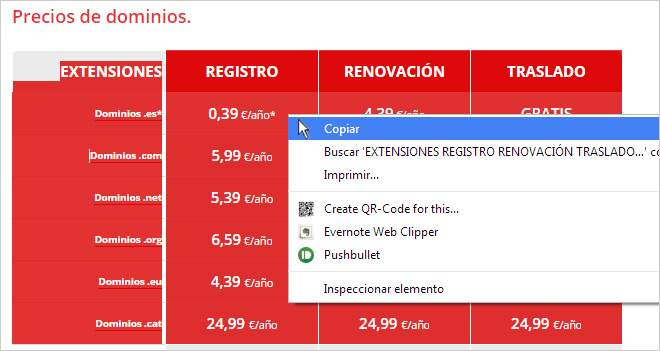
Supongamos que queremos trabajar una tabla de una página web, por ejemplo la de precios de dominios. Seleccionamos toda la tabla o la parte que necesitemos y damos con botón derecho a ‘copiar’.
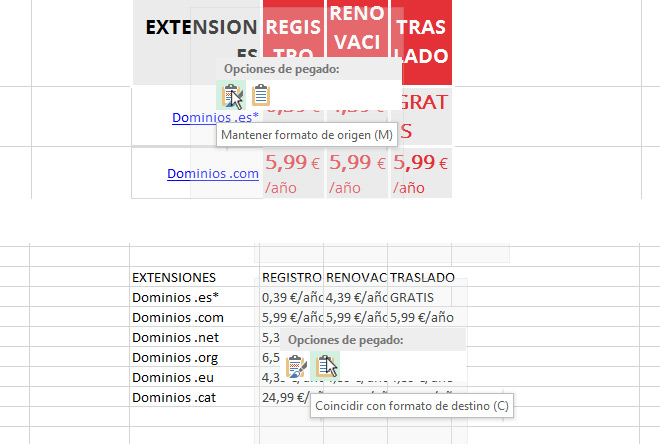
Vamos a Excel y con botón derecho tenemos las ‘Opciones de pegado’ manteniendo el formato de origen, o coincidir con el formato de destino (si no hemos hecho nada especial saldrá texto plano).
Darle el mismo ancho/alto a varias columnas
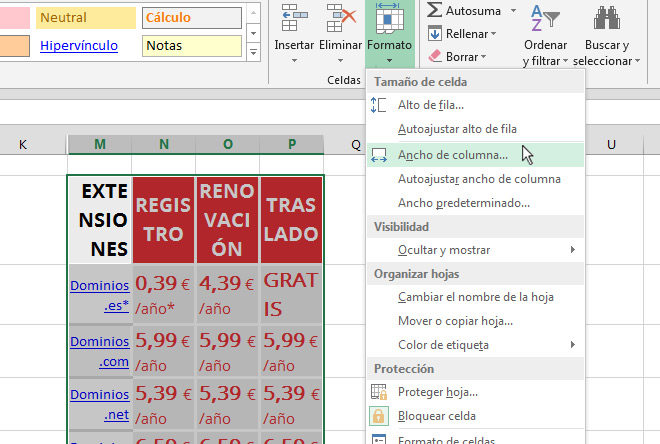
Para evitar tener que ir cambiando el ancho o alto de cada columna (algo que puede llevar mucho tiempo si tenemos bastantes), selecciona la tabla y ve al menú ‘Formato’, que puede estar dentro de la pestaña ‘Inicio’. Pulsa ‘Alto de fila…’ o ‘Ancho de fila…’ e introduce un valor para que se igualen todas las celdas.
Transponer tablas (permutar filas y columnas)
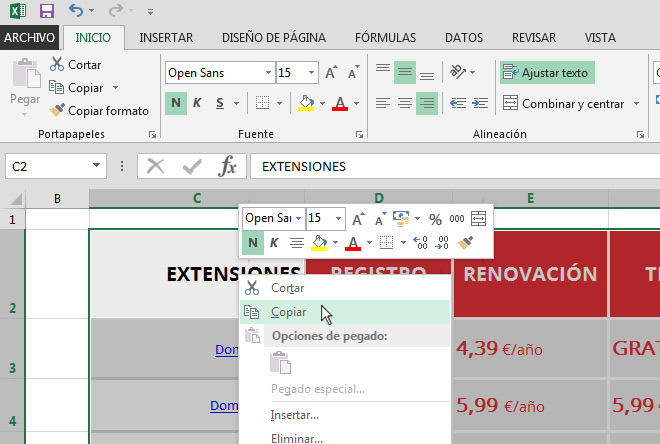
¿Queda mejor la tabla en formato vertical u horizontal? Esta duda puede resolverse de un plumazo sin tener que cambiar celda por celda. Selecciona la tabla y dale a ‘Copiar’.
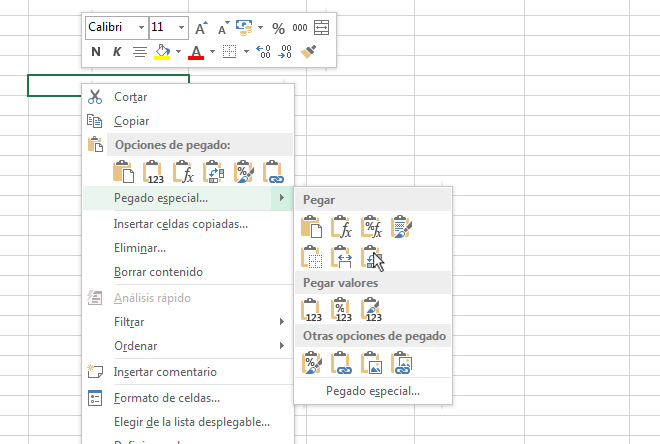
Ve a un espacio en blanco de Excel y elige con botón derecho ‘Pegado especial…’. Dentro de la sección ‘Pegar’ tienes el icono de voltear filas por columnas, entre otras muchas opciones.
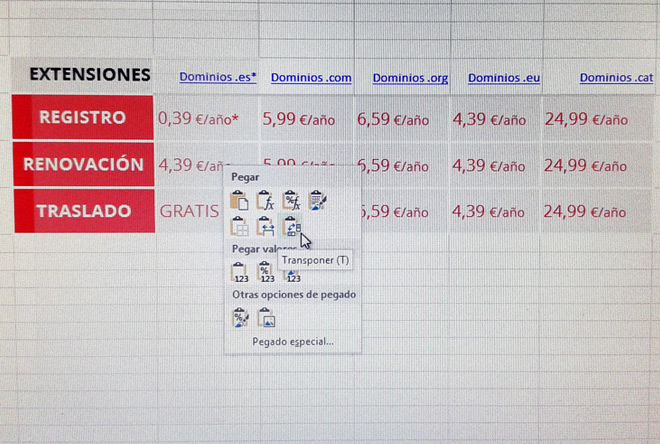
Ajustar los textos de las celdas
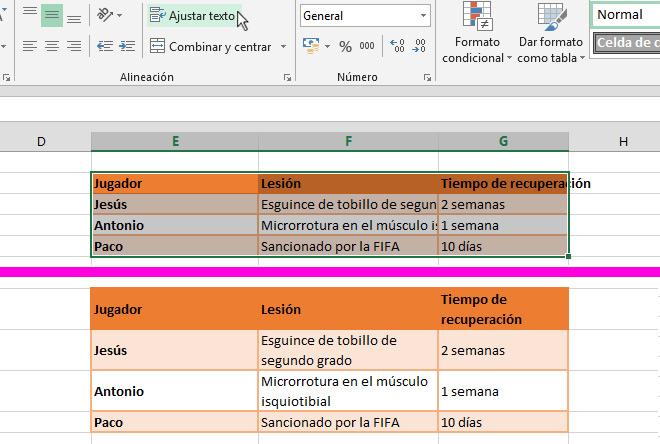
En vez de estar modificando el alto o el ancho de las columnas, si seleccionamos las celdas que queramos y vamos a ‘Ajustar texto’ del menú Inicio, el programa automáticamente organizará las celdas para que muestren todo el texto.
Dar rango de colores a las celdas
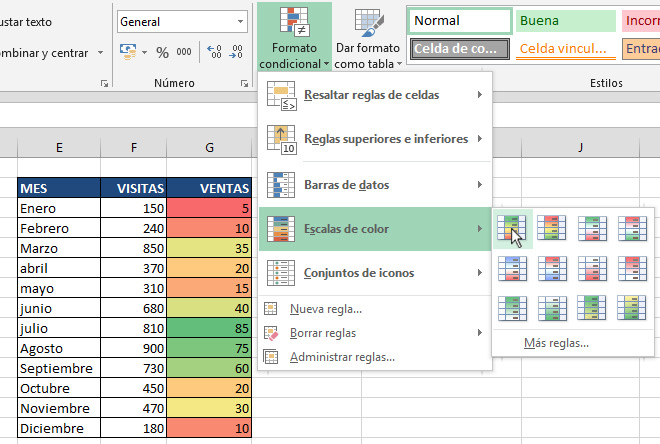
Tener muchos datos puede ser confuso, por eso dar a nuestras tablas un estilo más visual ayudará a comprender mejor la información. Selecciona las celdas que quieras y ve al menú ‘Formato condicional’ que tienes en la sección ‘Inicio’. Ahí tienes muchas opciones, la que hemos elegido es ‘Escala de color’, de forma que si por ejemplo tienes una tienda online puedes ver rápidamente en qué mes consigues más ventas.
Insertar capturas de pantalla con un clic
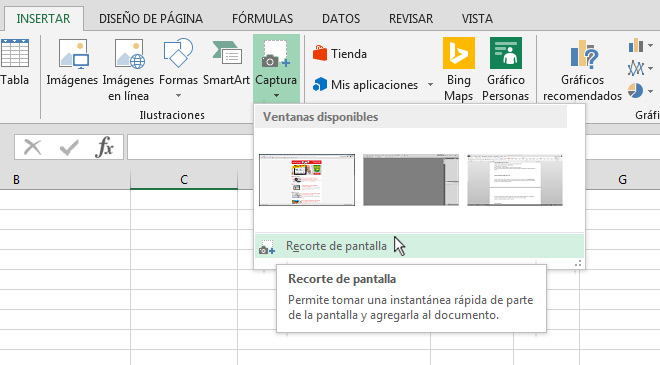
Es posible hacer capturas de pantalla en las últimas versiones Office; desde Excel sólo tienes que clicar ‘Insertar/Captura’ para que se abra un desplegable con pestañas de programas activos que tienes en tu ordenador. Además, puedes usar el ‘Recorte de pantalla’ para seleccionar la parte de la imagen que quieras.
Dejar encabezado de tabla siempre arriba
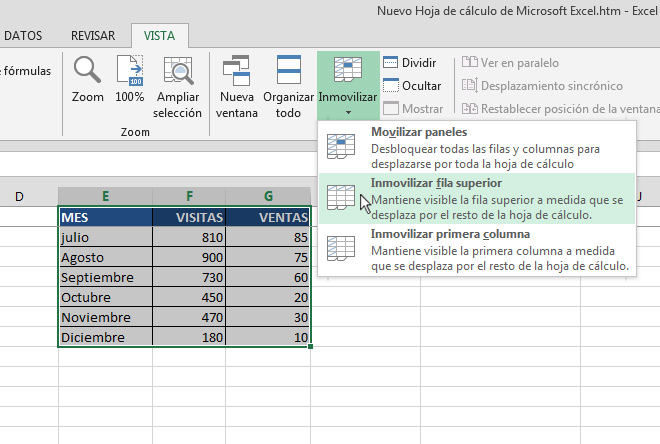
Si quieres que la primera línea de una fila o columna esté siempre visible, ve a ‘Vista/Inmovilizar’ y podrás establecer el parámetro que quieras. Para desbloquearlo usa ‘Movilizar paneles’.
Imprimir para que quepa todo en un folio
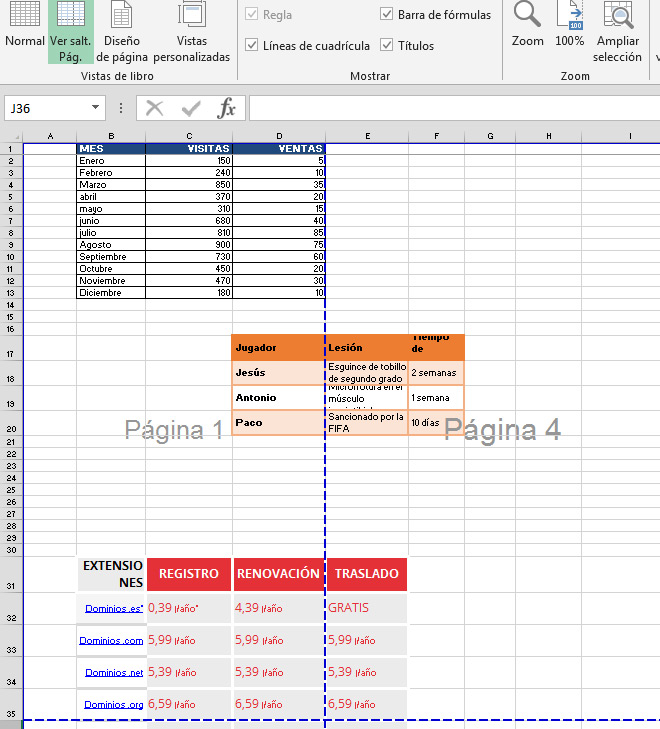
Es posiblemente una de las tareas más tediosas de Excel la de ajustar las tablas para imprimirlas correctamente. Lo que tienes que hacer es ir a ‘Vista/Ver saltos de página’ y el programa te mostrará qué incluirá cada página, para que puedas ordenar las tablas. Y una opción más rápida puede ser copiar el contenido y pegarlo en Word, para ajustarlo todo e imprimir desde ahí.
Algunos atajos útiles
- SHIFT+ENTER: se desplaza a la celda de arriba
- SHIFT+TAB: se desplaza a la celda de la izquierda
- F2: edita una celda
- F4: repite la última acción
- ALT+ENTER: crea una nueva línea en la celda
- CTRL + SHIFT + Espacio: selecciona una tabla entera
Hay muchos más trucos como contar los caracteres por celda, lo que puede ser útil cuando tienes una limitación de texto o bien estás escribiendo las metaetiquetas de tus páginas para mejorar el posicionamiento web. ¿Conoces algunos más?

Déjanos un comentario o cuéntanos algo.